1.Eclipse的下载、安装、卸载
下载:http://www.eclipse.org
安装:(只需要解压后就能使用)
卸载:(只需要将文件夹删除就可以了)
注意:开发软件的安装目录中,尽量不要出现空格与中文
Eclipse的特点
a: 免费
b: 纯Java语言编写
c: 免安装
d: 扩展性强
2.Eclipse的工作空间和新建工程
Eclipse的工作空间和新建工程
a: 工作空间
其实就是我们写的源代码所在的目录
b: 创建工程(项目)
右键/Package Explore 空白区/new /Java Project/输入项目名称如Day
c: 创建包(后面讲包的概念)
打开上面建立的Day项目/右键/new/package/在弹出的对话框的name中输入报名如"test"/finish
d: 创建类
创建一个java类:右击包名/new/class/在对话框的name中输入类名/finish
编译与执行
a: 编译
自动编译,当java代码保存的时候,自动 编译class文件
b: 运行
方式1:点击菜单工具栏中的 绿色带有三角形的 run按钮 运行
方式2:点击菜单栏中Run, 点击Run 运行 快捷键是 ctrl+F11
方式3:选中要运行的java文件,或者在编写代码的空白区域,右键选择 Run As --> 运行java程序
3.Eclipse的设置
程序的编译环境和运行环境
编译环境:Window – Preferences – Java - Compiler
运行环境:Window – Preferences – Java - Installed JREs
如何显示行号与隐藏行号
显示:在代码区域的左边空白区域,右键 – Show Line Numbers
隐藏:将上面的操作再做一遍
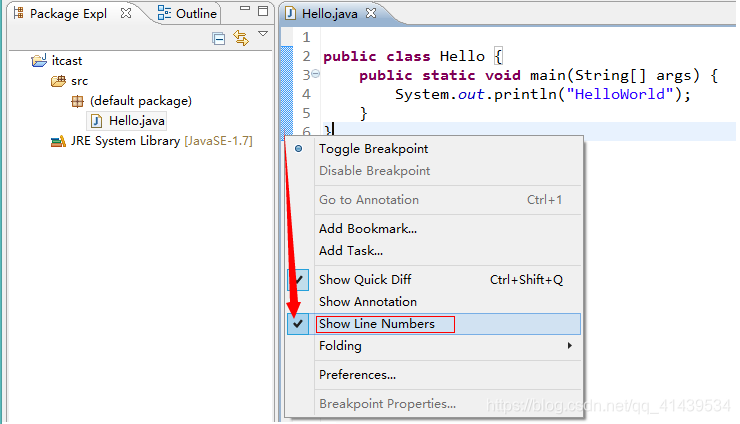
如何更改字体大小与颜色
Java代码区域的字体大小和颜色:
window – Preferences – General – Appearance – Colors And Fonts --Java修改 – Java Edit Text Font–edit进行修改
控制台:
window – Preferences – General – Appearance – Colors And Fonts – Debug – Console font
其他文件:
window – Preferences – General – Appearance – Colors And Fonts – Basic – Text Font
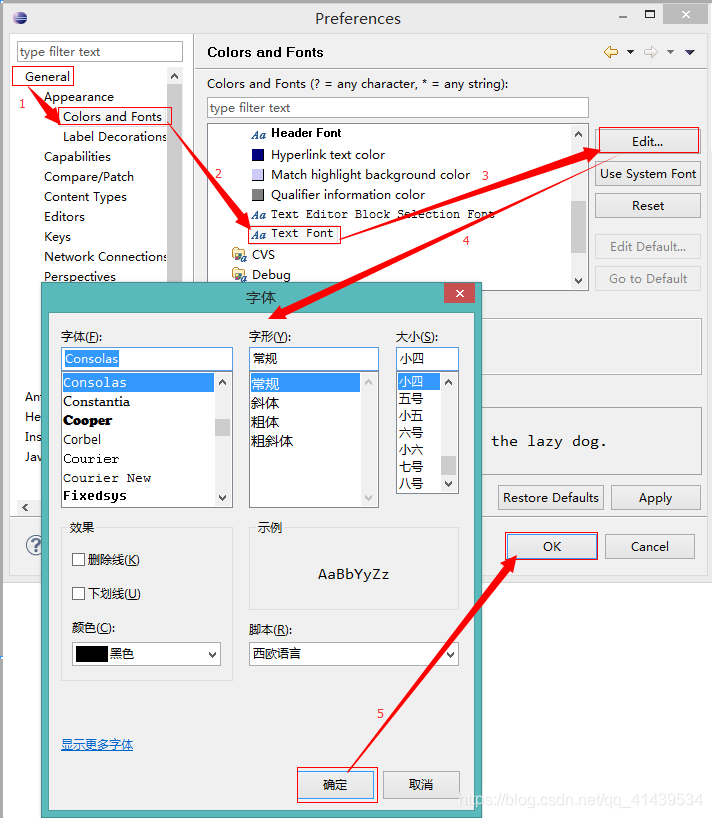
Eclipse的窗口设置
显示的窗口乱了,还原默认显示模式
Window – Perspective – Reset Prespective
显示控制台
Window–Show View—Console
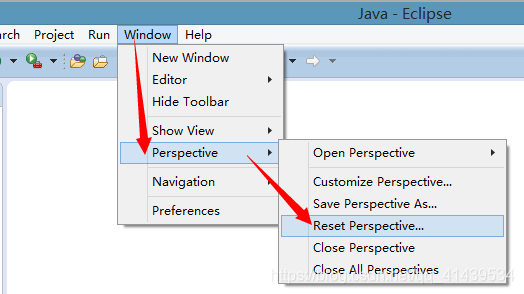
Eclipse的去掉多余的注释
如何去掉默认注释
Window – Preferences – Java – Code Style – Code Templates – Comments – Methods,点击Edit ,将注释部分删除 (不建议删除)
Window – Preferences – Java – Code Style – Code Templates – Code – Method body,点击Edit ,将注释部分删除
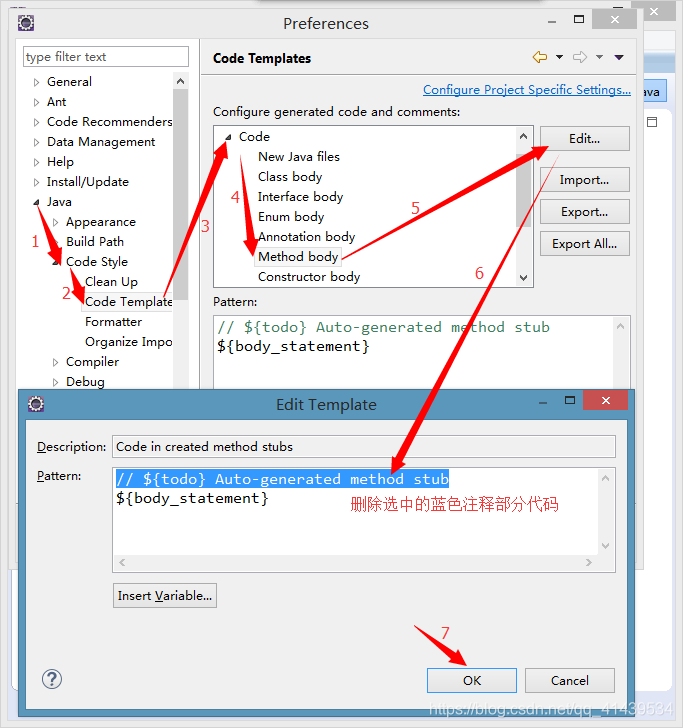
切换工作空间
File – Switch Workspace – 指定工作空间 – ok
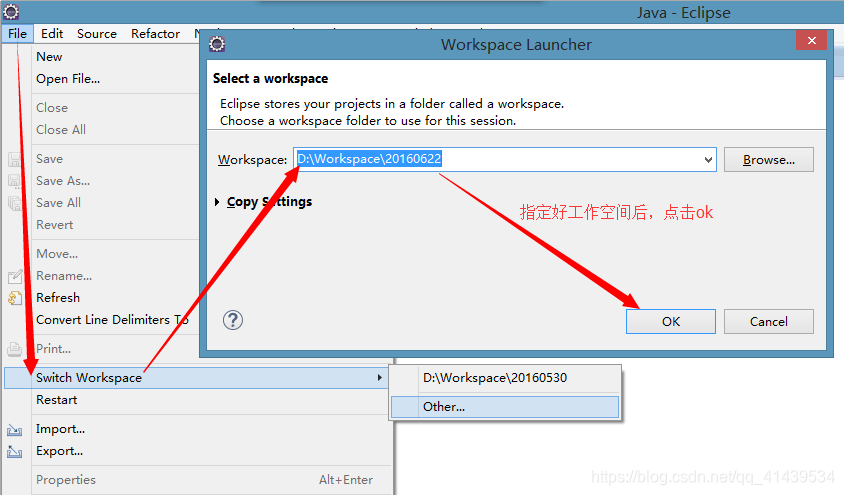
4.Eclipse的快捷键
内容辅助键
Alt+/
自动补齐main方法 main 然后 Alt+/
自动补齐输出语句 syso 然后 Alt+/
格式化代码
Ctrl+Shift+f
代码区域右键 – Source – Format
自动导包
Ctrl+Shift+o
如果当前类在多个包中都存在,这时候,使用Ctrl+shift+o,进行选择一个包导入即可。
注释
单行注释
加注释: 先选中需要注释的内容,然后 Ctrl+/
取消注释:先选中需要取消注释的内容, 然后 Ctrl+/
多行注释
加注释: 先选中需要注释的内容,然后 Ctrl+Shift+/
取消注释:先选中需要取消注释的内容, 然后 Ctrl+Shift+
代码上下移动
选中代码alt+上/下箭头
查看源码
选中类名(F3或者Ctrl+鼠标点击)
查找具体的类
ctrl + shift + t,输入要查找的类的名称–>确定
查找具体类的具体方法
ctrl + o
给建议
ctrl+1,根据右边生成左边的数据类型,生成方法
删除代码
ctrl + d
抽取方法
alt + shift + m
改名
alt + shift + r(类名,方法名,变量名)
5.Eclipse的断点调试
断点调试(又称为Debug调试)的作用
- 调试程序
- 查看程序执行流程
如何查看程序执行流程
什么是断点:
就是一个标记,从哪里开始。
如何设置断点:
你想看哪里的程序,你就在那个有效程序的左边双击即可。
在哪里设置断点:
想看哪个语句的执行结果就在该语句前面加。
目前:我们就在每个方法的第一条有效语句上都加。
如何运行设置断点后的程序:
-
右键 – Debug as – Java Application
-
显示一个页面,提示是否进入调试页面? 是否记住当前操作?是(Yes)是(勾选复选框)
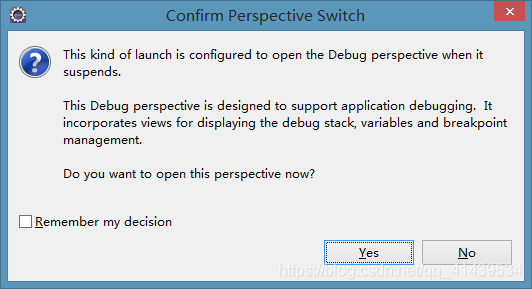
-
弹出了断点页面
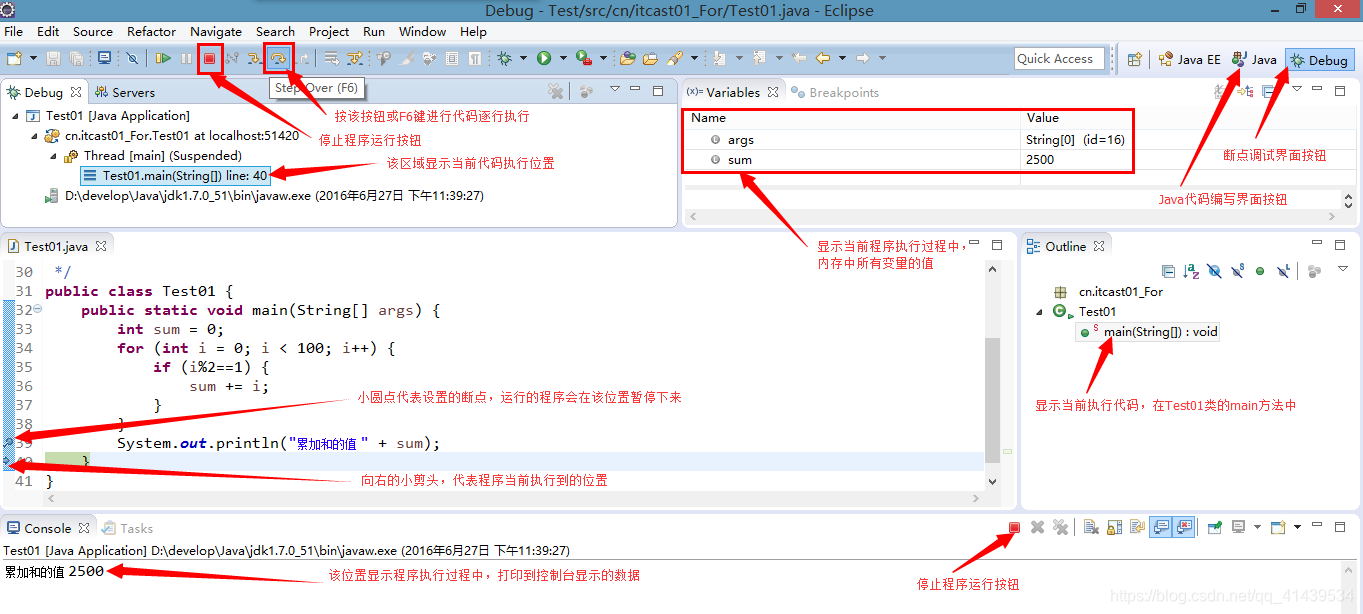
-
点击 工具栏中的Step Over (执行下一行)
-
快捷键F6 看到每一步程序的执行过程
看哪些地方:
Debug:断点测试的地方
在这个地方,记住F6,或者点击也可以。一次看一行的执行过程。
Variables:查看程序的变量变化
ForDemo:被查看的源文件
Console:控制台
如何去断点:
- 再次双击即可
- 找到Debug视图,Variables界面,找到Breakpoints,并点击,然后看到所有的断点,最后点击那个双叉。
6.Eclipse的工程删除和导入
删除项目
选中项目 – 右键 – 删除
从项目区域中删除
在左侧PackageExplorer区域对指定项目右键,点击delete删除
从硬盘上删除
在左侧PackageExplorer区域对指定项目右键,点击delete删除,同时选中下面的在硬盘上删除(Delete project contents on disk)
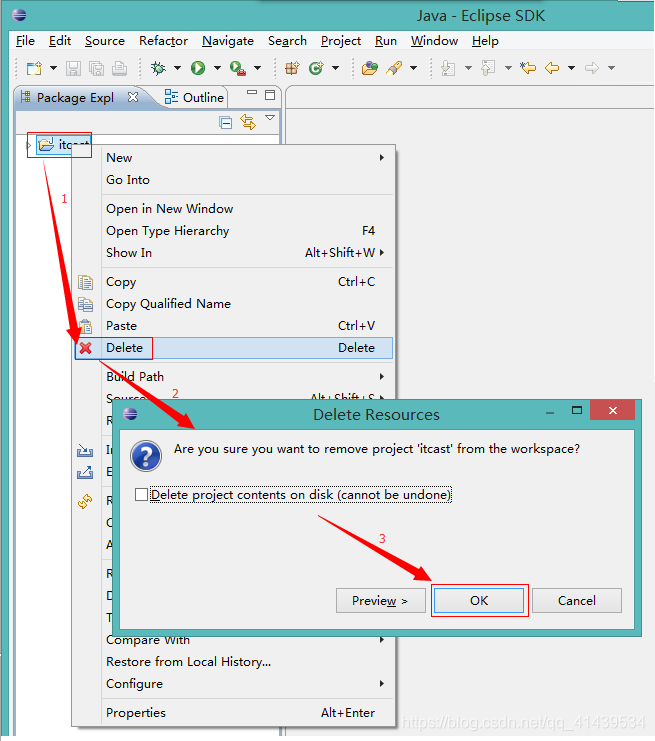
导入项目
- 在左侧的PackageExplorer区域右键,选择 import
- 选择 General – Existing Projects into Workspace
- 选择后,点击 next
- 在新的窗口中,点击 Browse 找到需要导入的项目(注意,找到项目的名字位置就可以了),选中要导入的项目,点击Copy复选框,点击Finish完成。
注意事项:
Eclipse中已经存在的同名项目不能再次导入
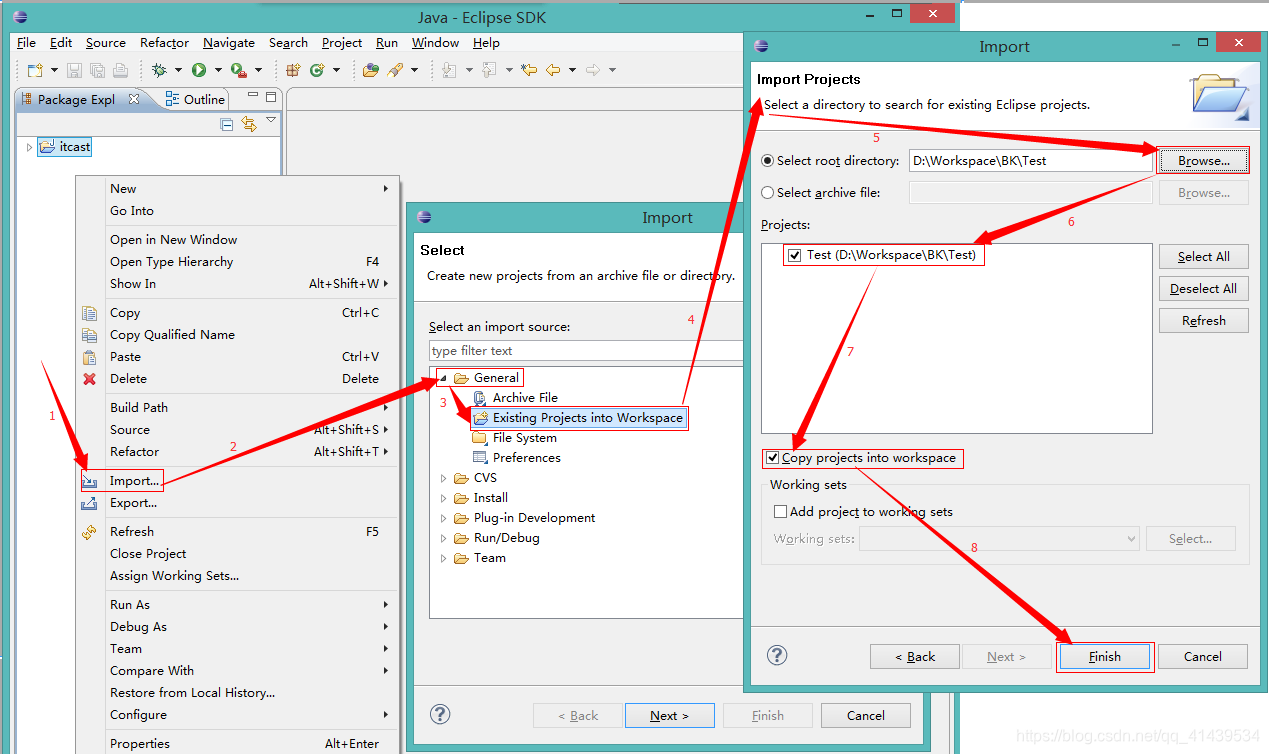
7.Eclipse的应用
常用快捷操作
Ctrl+T:查看所选中类的继承树
例如,在下面代码中,选中Teacher类名,然后按Ctrl+T,就会显示出Teacher类的继承关系
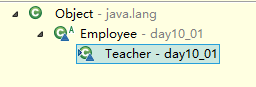
查看所选中类的源代码
Ctrl+滑动鼠标点击类名,或者选中类名后,按F3键查看所选中类的源代码。
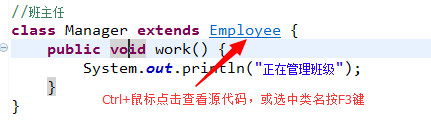
查看所选中方法的源代码
Ctrl+滑动鼠标点击方法名,或者选中方法名后,按F3键查看所选中方法的源代码。
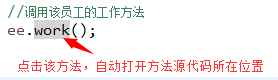

Eclipse中的JRE System Library是默认的Eclipse依赖JRE中的类库。在该位置可以查找到平常使用的String类、Random类、Math类等。
文档注释导出帮助文档
在eclipse使用时,可以配合文档注释,导出对类的说明文档,从而供其他人阅读学习与使用。
通过使用文档注释,将类或者方法进行注释用@简单标注基本信息。如@author 作者、@version代码版本、@param方法参数、@return方法返回值等。
使用Eclipse导出javadoc文档即可,操作步骤如下图:
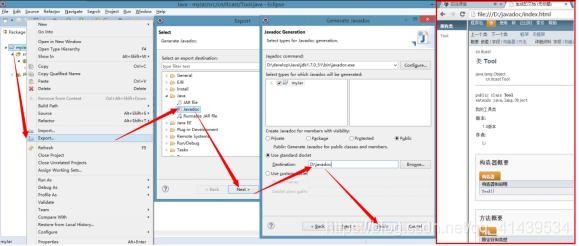
项目的jar包导入与导出
jar包是一个可以包含许多.class文件的压缩文件。我们可以将一个jar包加入到项目的依赖中,从而该项目可以使用该jar下的所有类;也可以把项目中所有的类打包到指定的jar包,提供给其他项目使用。
导出jar包:即把项目中所有类,打包到指定的jar包中,步骤如下图:
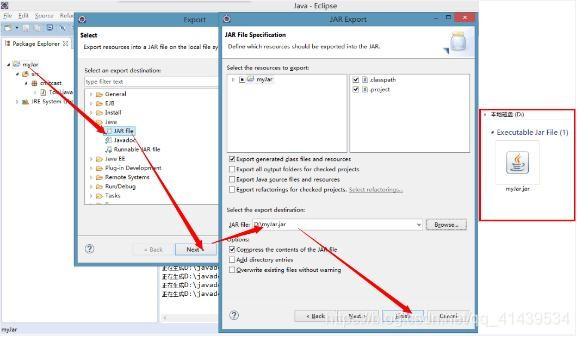
导入jar包:即把指定的jar包,加入到指项目中,提供给项目使用。
导入jar包的过程是将jar包加入到项目的.classpath文件中去,让项目识别,便可以使用jar包中所有的.class文件类。以下是加入步骤:
1:项目根文件夹下创建lib文件夹,用于同一管理所有的jar文件
2:把jar文件复制到lib文件夹中
3:右键点击jar文件,点击Build Path,选择Add to Build Path,此时查看项目根文件夹下的.classpath文件,发现新加入的jar包路径被配置到了该文件中。说明可以使用jar包中所有类了。
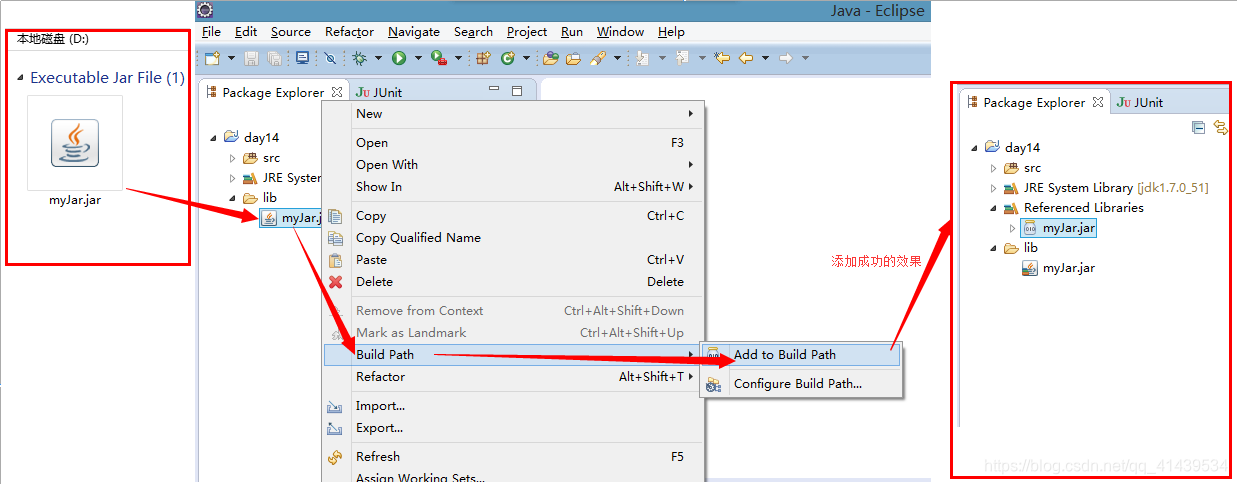 注意:
注意:
Jar包加入后,必须Add to Build Path才能使用
Jar包加入后,加入的类也必须导包,如果加入的类其包名与现有类包名相同,则视作在同一个包下。(不常见)





 本文详细介绍了Eclipse的使用,包括下载、安装、卸载,工作空间和新建工程的操作,程序编译与运行环境等设置,快捷键的使用,断点调试方法,工程的删除和导入,以及常用快捷操作、文档注释导出、jar包导入导出等应用,助你全面掌握Eclipse。
本文详细介绍了Eclipse的使用,包括下载、安装、卸载,工作空间和新建工程的操作,程序编译与运行环境等设置,快捷键的使用,断点调试方法,工程的删除和导入,以及常用快捷操作、文档注释导出、jar包导入导出等应用,助你全面掌握Eclipse。
















 1538
1538

 被折叠的 条评论
为什么被折叠?
被折叠的 条评论
为什么被折叠?








